苹果电脑如何设置快捷键 MacBook怎样设定常用操作的快捷键
苹果电脑如何设置快捷键,为了提高使用效率,学会善于使用快捷键是非常有必要的。而在苹果电脑中,设置快捷键可以方便我们快速调整应用、实现复制粘贴等常见操作。那么MacBook又该怎样设定常用操作的快捷键呢?下面我们来一起探讨一下。
MacBook怎样设定常用操作的快捷键
具体方法:
1.
打开系统偏好设置(苹果菜单→系统偏好设置)
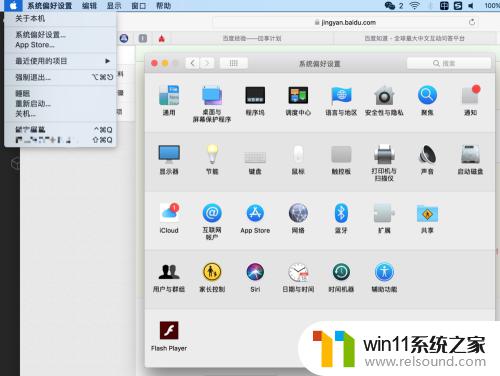
2.点击键盘图标,然后选中“键盘快捷键” 选项卡就可以设置快捷键。
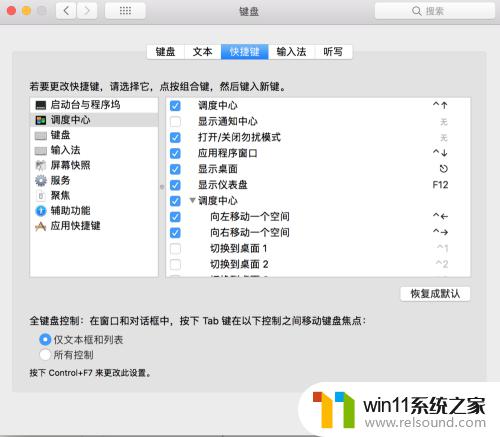
3.通过左侧列表选择键盘快捷键的种类。而在右侧列表中双击某个条目的右边,并按下你想要的键盘快捷键组合。就能定义快捷键了。
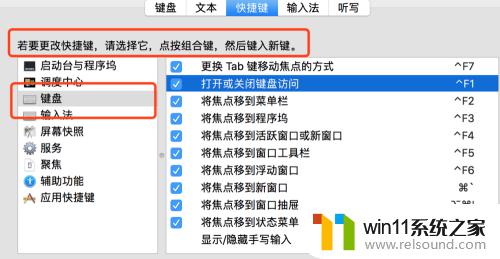
4.如果你要使用小键盘中的按键作为快捷键的话,按照上面的方法双击列表项并按下小键盘的某个按键来定义就行。
5.举个例子,由于我的键盘上缺少一个启用 Launchpad 界面的快捷键。所以我在左侧的列表中选择了“Launchpad 与 Dock”选项,然后双击右侧的“显示 Launchpad”选项,并按下小键盘中的数字1键。就设置好了快捷键。
在现代化的生活和工作中,快捷键已成为提高效率的必备工具。苹果公司提供了丰富的快捷键设置选项,用户可以根据自己的需要来进行个性化的设置,从而更加便捷地完成各种操作。使用MacBook时,充分利用快捷键可以帮助我们节省时间,提高工作效率。















